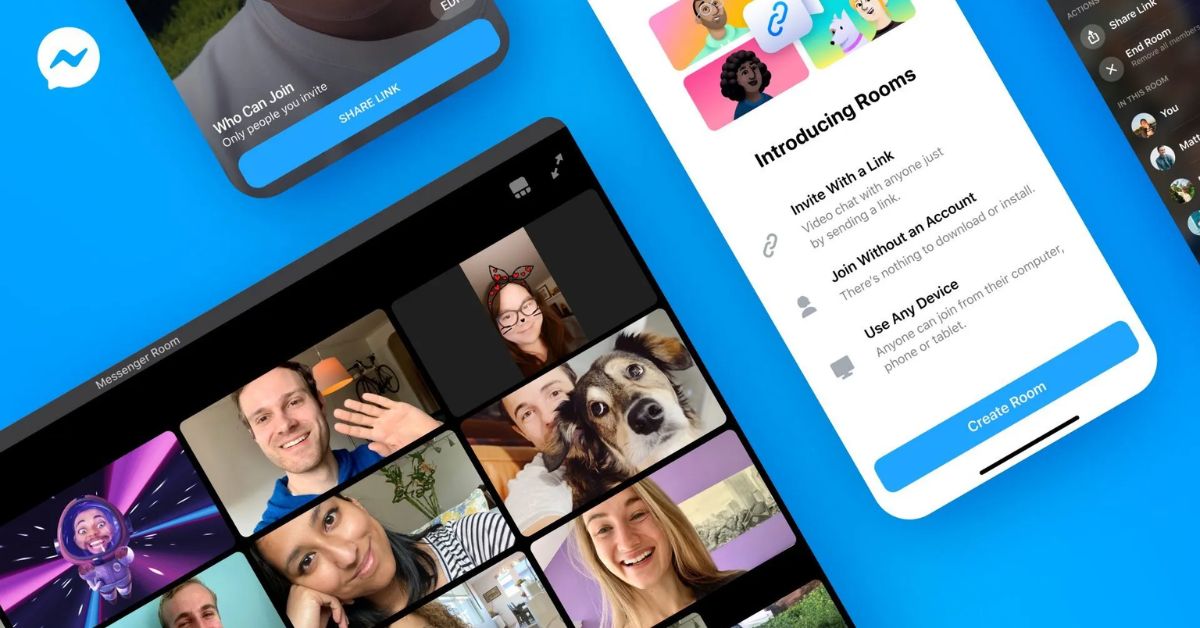Bạn đang tìm cách đăng nhập M.Messenger trên cả điện thoại và máy tính mà không cần phải cài đặt ứng dụng? Bài viết này sẽ hướng dẫn bạn từng bước chi tiết để truy cập ứng dụng nhắn tin, gọi điện trực tuyến này một cách dễ dàng. Cho dù bạn đang dùng điện thoại thông minh hay máy tính, chỉ với vài thao tác đơn giản, bạn có thể thoải mái trò chuyện với bạn bè qua kênh trực tuyến.
Messenger là ứng dụng gì?
Messenger là một ứng dụng nhắn tin tức thời, được phát triển bởi Facebook. Ứng dụng này cho phép người dùng trao đổi tin nhắn, gọi điện thoại và video miễn phí qua internet.
Ban đầu, Messenger là một phần của Facebook nhưng sau này đã được phát triển thành một ứng dụng độc lập. Messenger hỗ trợ nhiều tính năng như gửi tin nhắn văn bản, ảnh, video và các biểu tượng cảm xúc.
Ngoài ra, ứng dụng M.Messenger còn cho phép người dùng chia sẻ tệp tin và tài liệu một cách dễ dàng. Đồng thời, bạn cũng có thể tham gia các cuộc trò chuyện nhóm, giúp kết nối với nhiều người cùng lúc mà không bị giới hạn.
Bên cạnh tính năng nhắn tin và gọi thoại, Messenger còn hỗ trợ các cuộc gọi video chất lượng cao. Từ đó giúp người dùng duy trì liên lạc với bạn bè, gia đình hoặc đồng nghiệp.
Ứng dụng có thể cài đặt và sử dụng trên nhiều nền tảng, từ điện thoại di động đến máy tính giúp người dùng dễ dàng sử dụng bất cứ khi nào, bất cứ đâu. Với tính năng đa dạng và sự tiện lợi, Messenger đã trở thành một trong những ứng dụng nhắn tin phổ biến nhất trên thế giới.
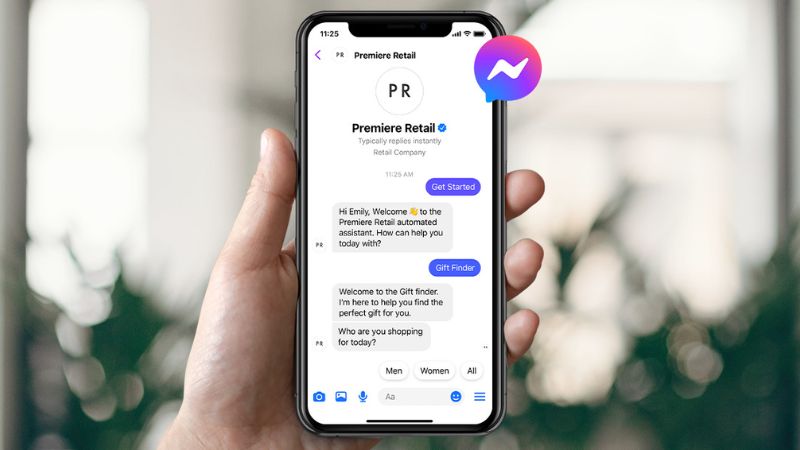
Cách đăng nhập M.Messenger web trên máy tính
Để sử dụng Messenger trên máy tính thông qua trình duyệt web mà không cần cài đặt ứng dụng, bạn có thể làm theo các bước đơn giản sau:
Bước 1: Mở trình duyệt và nhập địa chỉ https://www.messenger.com/login/
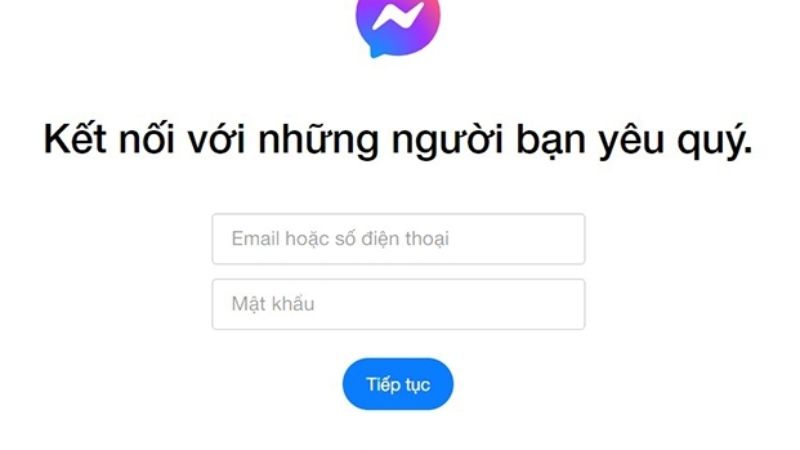
Bước 2: Tại giao diện đăng nhập, bạn điền thông tin tài khoản Facebook của mình, bao gồm email hoặc số điện thoại và mật khẩu tương ứng.
Bước 3: Nhấn vào nút “Tiếp tục” để hoàn tất việc đăng nhập. Sau khi đã đăng nhập thành công, bạn sẽ thấy toàn bộ danh sách trò chuyện và các chức năng khác của Messenger hiển thị trên màn hình.
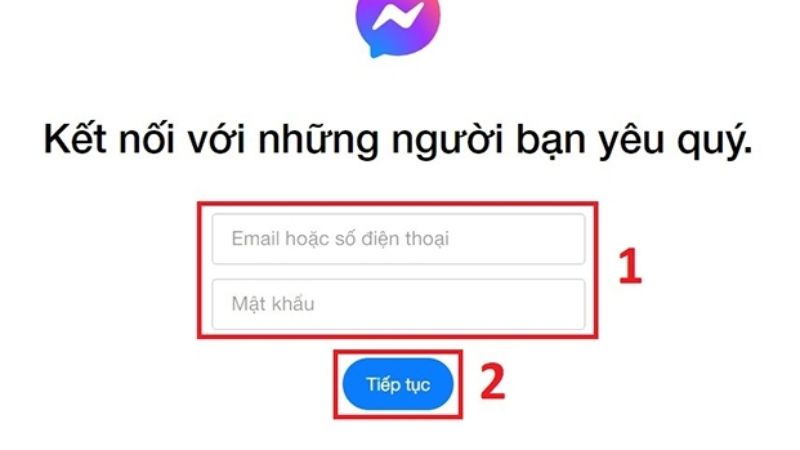
Cách đăng xuất M.Messenger trên máy tính
Khi không còn nhu cầu sử dụng Messenger, bạn có thể dễ dàng đăng xuất khỏi tài khoản bằng các bước dưới đây:
Bước 1: Ở góc dưới cùng bên trái của giao diện Messenger, bạn sẽ thấy biểu tượng ảnh đại diện của mình. Bạn hãy nhấn vào biểu tượng đó.
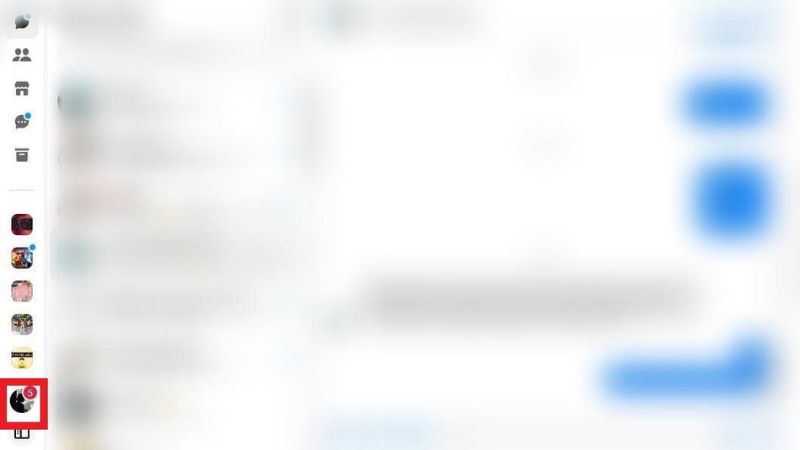
Bước 2: Trong menu thả xuống, bạn tìm và chọn mục “Đăng xuất”.
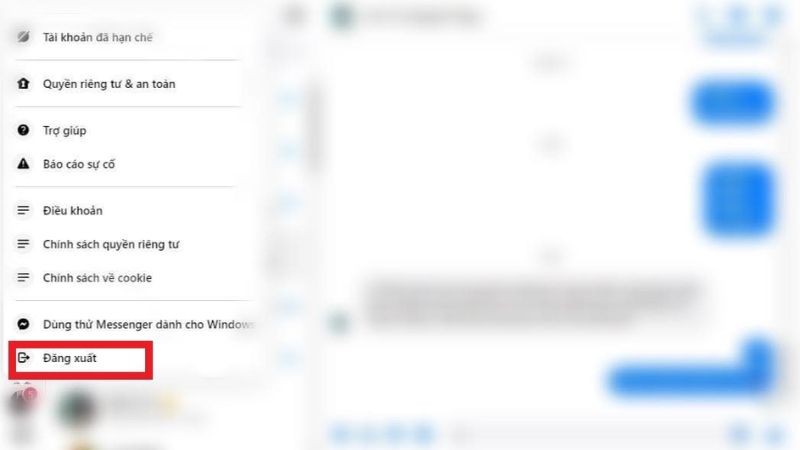
Bước 3: Một hộp thoại xác nhận sẽ xuất hiện, bạn chỉ cần nhấn xác nhận để hoàn tất quá trình thoát tài khoản.
Cách đăng nhập M.Messenger trên điện thoại
Để đăng nhập Messenger trên điện thoại một cách dễ dàng, bạn hãy thực hiện các bước sau:
Bước 1: Mở CH Play (đối với Android) hoặc App Store (đối với iPhone) và tìm kiếm ứng dụng Messenger. Sau đó nhấn tải xuống và cài đặt ứng dụng lên thiết bị của bạn.
Bước 2: Sau khi cài đặt xong, bạn mở ứng dụng Messenger từ màn hình chính điện thoại.
Bước 3: Tại màn hình chính, bạn hãy nhập email hoặc số điện thoại liên kết với tài khoản Facebook của bạn, sau đó nhập mật khẩu.
Bước 4: Sau khi nhập đúng thông tin, bạn có thể chọn Lưu thông tin đăng nhập để dễ dàng truy cập lần sau mà không cần nhập lại mật khẩu.
Bước 5: Ứng dụng sẽ hỏi bạn có muốn nhận thông báo khi có tin nhắn mới không. Bạn hãy chọn Cho phép để nhận thông báo hoặc bỏ qua nếu không cần thiết.
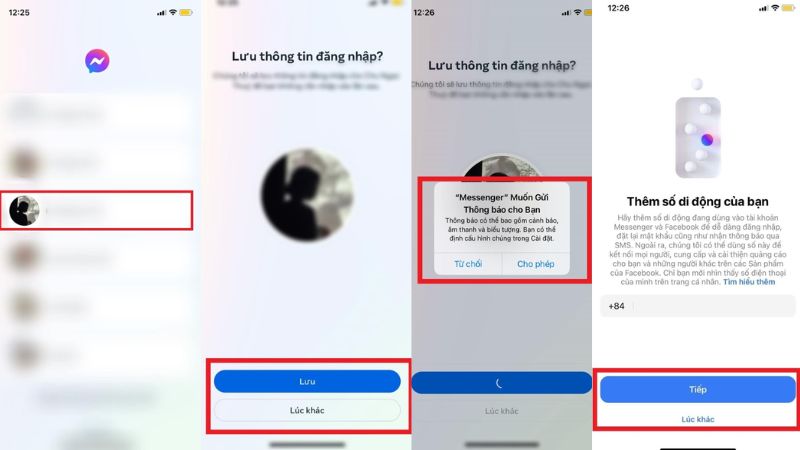
Một số lỗi thường gặp khi không đăng nhập được M.Messenger
Khi đăng nhập vào Messenger, người dùng có thể gặp một số lỗi phổ biến. Dưới đây là những lỗi thường gặp và cách khắc phục:
Sai thông tin đăng nhập
- Lỗi: Bạn có thể nhập sai email, số điện thoại hoặc mật khẩu khi đăng nhập.
- Cách khắc phục: Kiểm tra kỹ thông tin đăng nhập, bao gồm chữ hoa/thường, các ký tự đặc biệt và đúng địa chỉ email hoặc số điện thoại đã liên kết với tài khoản Facebook của bạn. Nếu bạn quên mật khẩu, hãy sử dụng tính năng “Quên mật khẩu” để đặt lại.

Kết nối mạng yếu hoặc không ổn định
- Lỗi: Messenger yêu cầu kết nối mạng ổn định. Khi mạng yếu, quá trình đăng nhập có thể bị gián đoạn.
- Cách khắc phục: Kiểm tra kết nối Wi-Fi hoặc dữ liệu di động. Nếu cần, bạn hãy thử chuyển sang một mạng ổn định hơn hoặc khởi động lại router.
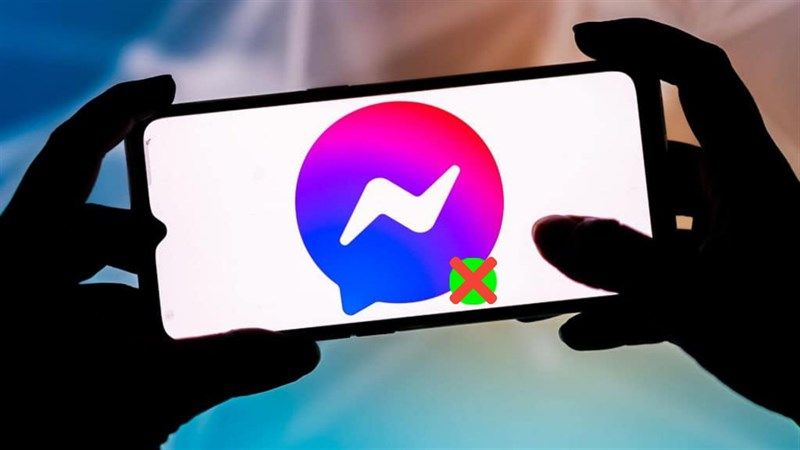
Phiên đăng nhập M.Messenger đã hết hạn
- Lỗi: Nếu bạn đã đăng nhập trên một thiết bị khác hoặc phiên đăng nhập cũ của bạn đã hết hạn, Messenger có thể yêu cầu bạn đăng nhập lại.
- Cách khắc phục: Chỉ cần đăng nhập lại bằng thông tin tài khoản đúng. Bạn cần đảm bảo đã đăng xuất tài khoản khỏi các thiết bị cũ nếu không sử dụng.
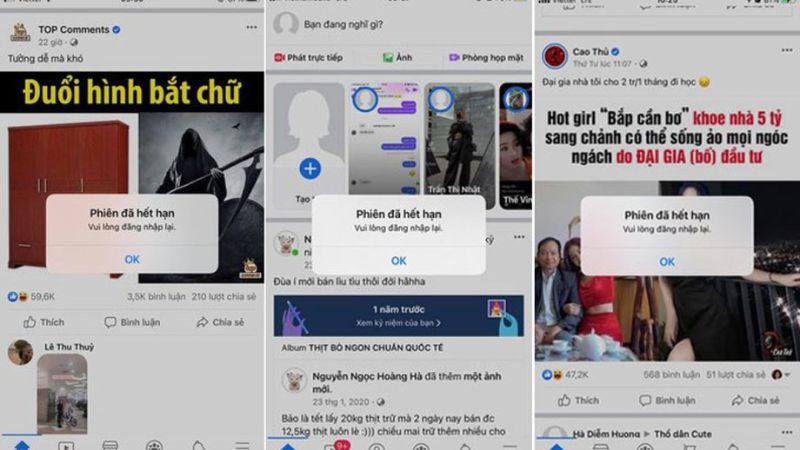
Ứng dụng hoặc trình duyệt chưa được cập nhật
- Lỗi: Phiên bản cũ của ứng dụng Messenger hoặc trình duyệt có thể gây ra lỗi đăng nhập.
- Cách khắc phục: Cập nhật ứng dụng Messenger trên CH Play hoặc App Store. Hoặc nếu bạn sử dụng Messenger trên trình duyệt thì bạn hãy đảm bảo trình duyệt của bạn đã được cập nhật lên phiên bản mới nhất.

Tài khoản Facebook bị khóa hoặc vô hiệu hóa
- Lỗi: Nếu tài khoản Facebook của bạn bị khóa hoặc tạm ngưng, bạn sẽ không thể đăng nhập M.Messenger.
- Cách khắc phục: Kiểm tra xem tài khoản Facebook của bạn có đang bị vô hiệu hóa hay không. Nếu tài khoản bị khóa, bạn có thể phải làm theo hướng dẫn của Facebook để khôi phục tài khoản.
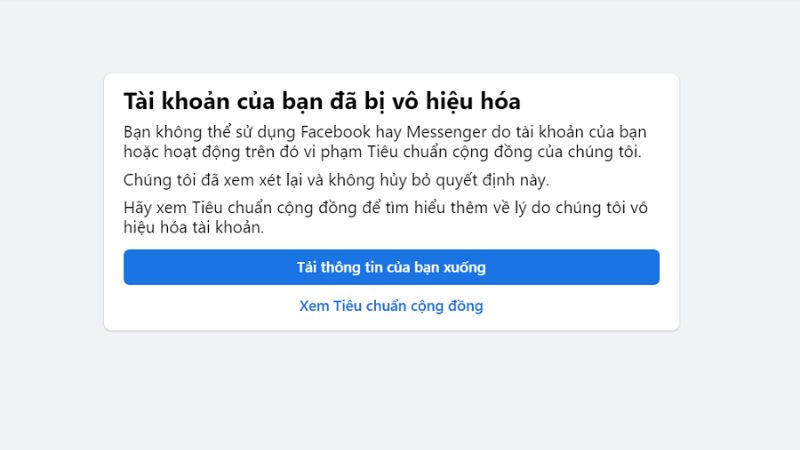
Bảo mật hai lớp
- Lỗi: Nếu bạn đã bật xác thực hai yếu tố (2FA) nhưng không có mã xác thực, bạn sẽ không thể hoàn tất đăng nhập.
- Cách khắc phục: Đảm bảo bạn có mã xác thực được gửi qua SMS hoặc sử dụng ứng dụng xác thực để nhập mã khi đăng nhập.
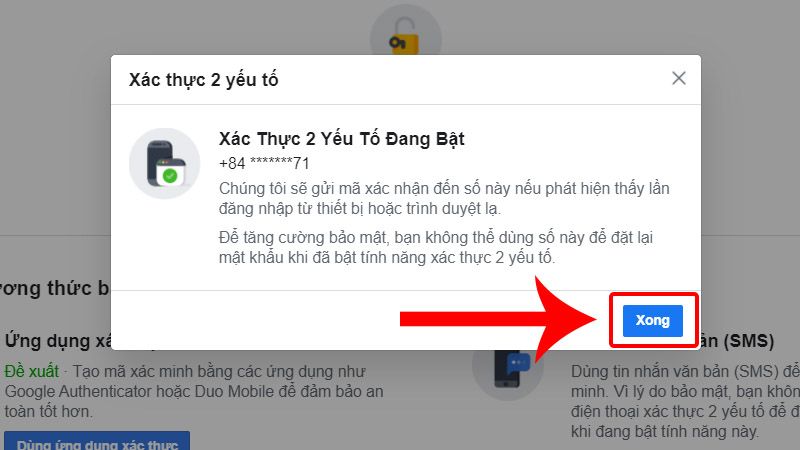
Lỗi máy chủ Messenger
- Lỗi: Đôi khi hệ thống của M.Messenger gặp sự cố hoặc bảo trì khiến bạn không thể đăng nhập.
- Cách khắc phục: Chờ một thời gian và thử lại sau. Bạn cũng có thể kiểm tra tình trạng máy chủ của Messenger qua các trang web báo cáo sự cố như Downdetector.
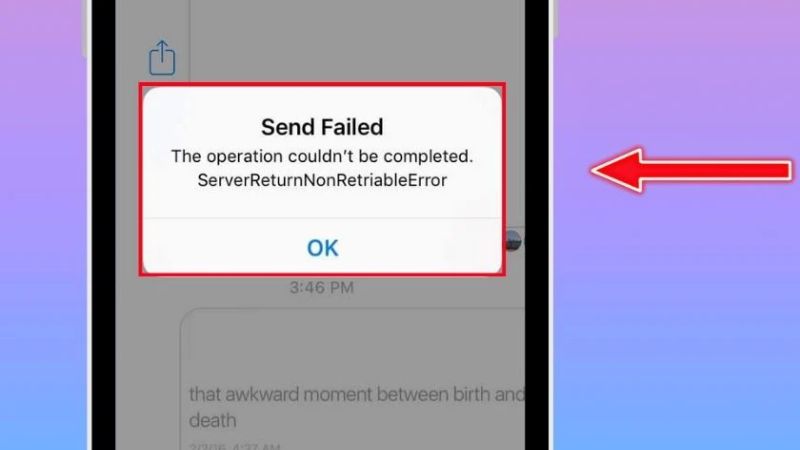
Bị chặn truy cập do quá nhiều lần đăng nhập thất bại
- Lỗi: Nếu bạn nhập sai thông tin quá nhiều lần, Facebook có thể tạm thời chặn quyền truy cập của bạn để bảo vệ tài khoản.
- Cách khắc phục: Chờ một khoảng thời gian, sau đó thử lại hoặc sử dụng tùy chọn “Quên mật khẩu” để đặt lại thông tin đăng nhập.
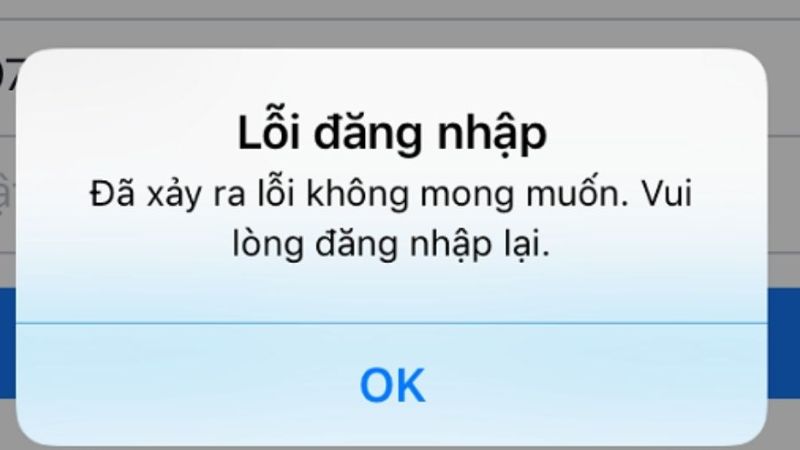
Câu hỏi thường gặp về ứng dụng M.Messenger
Sau đây là một số câu hỏi mà nhiều người dùng đặt ra cho ứng dụng Messenger phổ biến này:
Tôi có thể sử dụng Messenger mà không cần Facebook không?
Trước đây, Messenger cho phép sử dụng mà không cần tài khoản Facebook, Nhưng hiện tại, để sử dụng Messenger, bạn bắt buộc phải có tài khoản Facebook để đăng nhập.
Tại sao tôi không nhận được thông báo từ Messenger?
Có thể bạn đã tắt thông báo của Messenger. Bạn hãy vào phần Cài đặt trên điện thoại của bạn, chọn Thông báo và đảm bảo rằng thông báo cho Messenger đã được bật. Bạn cũng cần kiểm tra cài đặt thông báo trong ứng dụng Messenger.
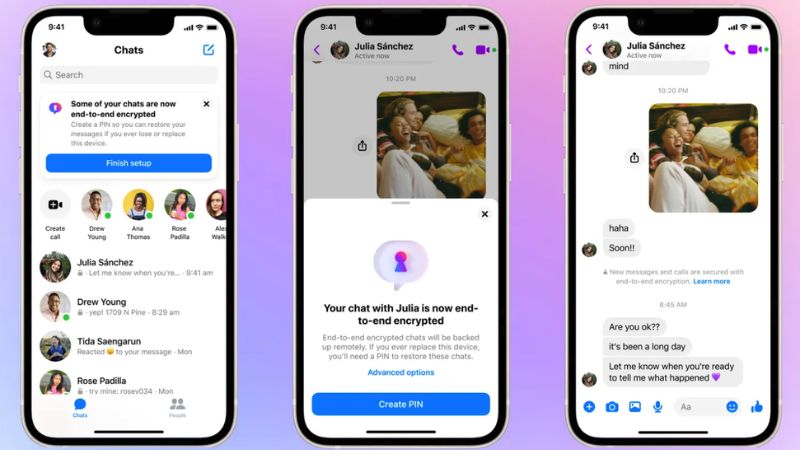
Làm sao để kích hoạt tính năng mã hóa đầu cuối trên M.Messenger?
Bạn có thể sử dụng mã hóa đầu cuối bằng cách bắt đầu cuộc trò chuyện bí mật trên Messenger. Bạn chỉ cần truy cập vào ứng dụng, mở cuộc trò chuyện với người bạn muốn nhắn, chọn tên của họ, sau đó chọn tùy chọn “Bắt đầu cuộc trò chuyện bí mật”.
Làm thế nào để khôi phục tin nhắn đã xóa trên Messenger?
Tin nhắn đã xóa trên Messenger không thể khôi phục được trực tiếp từ ứng dụng. Tuy nhiên, nếu bạn đã lưu trữ cuộc trò chuyện thay vì xóa, bạn có thể vào mục Tin nhắn lưu trữ để xem lại. Để khôi phục dữ liệu, bạn cần sao lưu trước đó hoặc sử dụng các công cụ hỗ trợ của Facebook.
Tôi có thể xóa một tin nhắn đã gửi trên M.Messenger không?
Có, Messenger hiện đã cho phép bạn xóa tin nhắn đã gửi trong một khoảng thời gian nhất định. Bạn chỉ cần chọn tin nhắn, nhấn vào Thu hồi và chọn tùy chọn Thu hồi đối với mọi người nếu bạn muốn xóa cả ở phía người nhận.
Messenger Rooms là gì?
Messenger Rooms là một tính năng cho phép bạn tạo phòng họp trực tuyến với tối đa 50 người. Bạn không cần tài khoản Facebook để tham gia và bạn có thể gửi đường link để mời người khác tham gia phòng mà không cần tải ứng dụng.
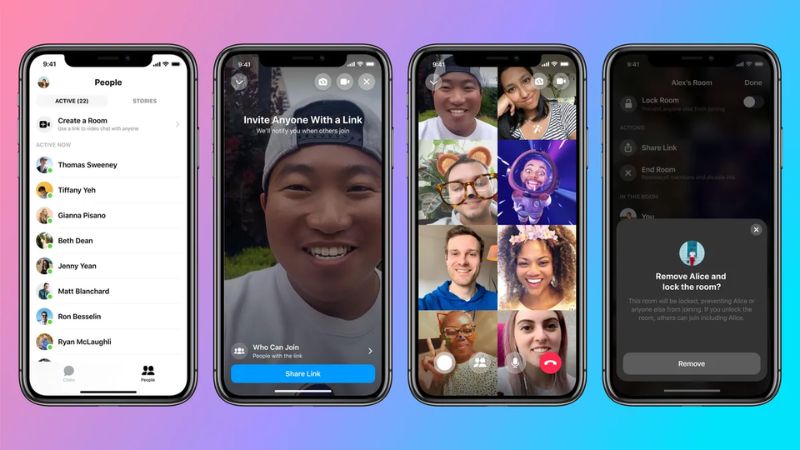
Messenger có hỗ trợ chơi game không?
Có, Messenger cung cấp một số trò chơi trực tiếp trong ứng dụng. Bạn có thể chọn Chơi game trong giao diện cuộc trò chuyện để thách đấu với bạn bè trong các trò chơi nhỏ thú vị.
M.Messenger Lite là gì?
Messenger Lite là phiên bản thu gọn của ứng dụng Messenger, được thiết kế để tiêu tốn ít dung lượng và tài nguyên hệ thống hơn so với ứng dụng Messenger thông thường.
Messenger Lite nhắm đến người dùng tại các khu vực có kết nối internet chậm hoặc các thiết bị di động có cấu hình thấp. Mặc dù là phiên bản “lite” nhưng ứng dụng này vẫn cung cấp các tính năng cơ bản của Messenger như nhắn tin, gọi thoại và gửi ảnh.
Có thể truy cập Messenger trên các thiết bị cùng thời điểm không?
Có, bạn có thể đăng nhập Messenger trên nhiều thiết bị cùng lúc, bao gồm cả điện thoại, máy tính bảng và máy tính. Messenger cho phép bạn sử dụng tài khoản của mình trên nhiều nền tảng khác nhau mà không cần phải đăng xuất khỏi thiết bị trước đó. Nghĩa là bạn có thể dễ dàng chuyển đổi giữa các thiết bị mà vẫn giữ nguyên cuộc trò chuyện của mình.
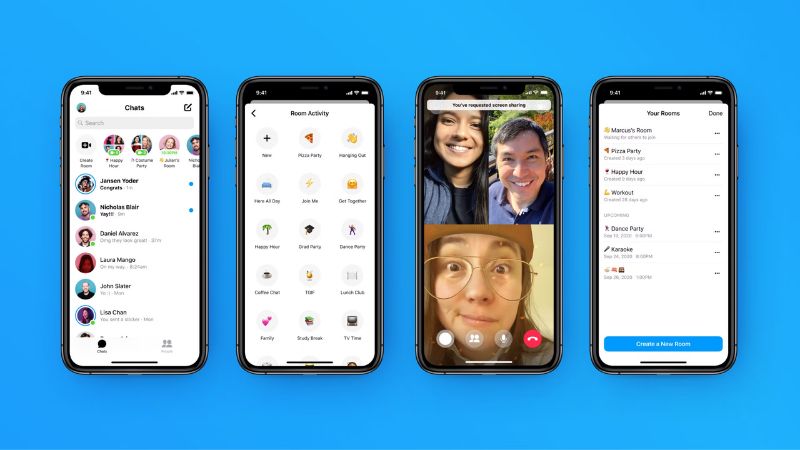
Việc đăng nhập M.Messenger trên điện thoại và máy tính không còn phức tạp nếu bạn biết cách thực hiện như bài viết trên đã cung cấp. Bằng những bước đơn giản như vậy là bạn đã có thể sử dụng Messenger ngay trên thiết bị của mình mọi lúc mọi nơi. Hãy thử ngay và trải nghiệm sự tiện lợi này!
Tham khảo bài viết liên quan: